
ਬਦਕਿਸਮਤੀ ਨਾਲ, ਸਾਰੇ ਉਪਭੋਗਤਾਵਾਂ ਨੂੰ ਆਪਣੇ ਮਾਨੀਟਰਾਂ ਨੂੰ ਅਪਡੇਟ ਕਰਨ ਦਾ ਮੌਕਾ ਨਹੀਂ ਹੈ, ਇਸ ਲਈ ਬਹੁਤ ਸਾਰੇ ਮੌਜੂਦਾ ਇੱਕ ਤੇ ਕੰਮ ਕਰਨਾ ਜਾਰੀ ਰੱਖਦੇ ਹਨ, ਜਿਨ੍ਹਾਂ ਦੀਆਂ ਵਿਸ਼ੇਸ਼ਤਾਵਾਂ ਪਹਿਲਾਂ ਹੀ ਪੁਰਾਣੀ ਹੋ ਚੁੱਕੀਆਂ ਹਨ. ਪੁਰਾਣੇ ਉਪਕਰਣਾਂ ਦੀ ਮੁੱਖ ਕਮਜ਼ੋਰੀ ਵਿਚੋਂ ਇਕ ਐਚਡੀਐਮਆਈ ਕੁਨੈਕਟਰ ਦੀ ਘਾਟ ਹੈ, ਜੋ ਕਈ ਵਾਰ ਕੁਝ ਡਿਵਾਈਸਾਂ ਦਾ ਕੁਨੈਕਸ਼ਨ ਗੁੰਝਲਦਾਰ ਹੁੰਦਾ ਹੈ, ਸਮੇਤ PS4 ਸ਼ਾਮਲ ਕਰੋ. ਜਿਵੇਂ ਕਿ ਤੁਸੀਂ ਜਾਣਦੇ ਹੋ, ਸਿਰਫ hdmi ਪੋਰਟ ਨੂੰ ਗੇਮ ਕੰਸੋਲ ਵਿੱਚ ਬਣਾਇਆ ਗਿਆ ਹੈ, ਇਸ ਲਈ ਕੁਨੈਕਸ਼ਨ ਸਿਰਫ ਇਸ ਦੁਆਰਾ ਉਪਲਬਧ ਹੈ. ਹਾਲਾਂਕਿ, ਇੱਥੇ ਬਹੁਤ ਸਾਰੇ ਵਿਕਲਪ ਹਨ ਜਿਨ੍ਹਾਂ ਨਾਲ ਤੁਸੀਂ ਇਸ ਕੇਬਲ ਤੋਂ ਬਿਨਾਂ ਨਿਗਰਾਨੀ ਨਾਲ ਜੁੜ ਸਕਦੇ ਹੋ. ਇਹ ਇਸ ਬਾਰੇ ਹੈ ਕਿ ਅਸੀਂ ਇਸ ਲੇਖ ਵਿਚ ਗੱਲ ਕਰਨਾ ਚਾਹੁੰਦੇ ਹਾਂ.
ਗੇਮ ਕਨਸੋਲ PS4 ਨੂੰ ਕਨਵਰਟਰ ਦੁਆਰਾ ਕਨੈਕਟ ਕਰੋ
ਸੌਖਾ ਤਰੀਕਾ ਹੈ HDMI ਤੇ ਇੱਕ ਵਿਸ਼ੇਸ਼ ਅਡੈਪਟਰ ਦੀ ਵਰਤੋਂ ਕਰਨਾ ਅਤੇ ਉਪਲਬਧ ਧੁਨੀਕਰਨ ਦੁਆਰਾ ਅਵਾਜ਼ ਨੂੰ ਜੁੜਨਾ. ਜੇ ਮਾਨੀਟਰ ਦਾ ਵਿਚਾਰ ਅਧੀਨ ਕੁਨੈਕਟਰ ਨਹੀਂ ਹੁੰਦਾ, ਤਾਂ ਉਥੇ ਡੀਵੀਓ ਡਿਸਪਲੇਅਜ਼ ਜਾਂ ਵੀ.ਜੀ.ਏ. ਬਹੁਤੇ ਪੁਰਾਣੀਆਂ ਡਿਸਪਲੇਅ ਵਿੱਚ, ਵੀ.ਐਨ.ਜੀ.ਏ. ਸ਼ਾਮਲ ਕੀਤਾ ਗਿਆ ਹੈ, ਇਸ ਲਈ ਸਾਨੂੰ ਇਸ ਤੋਂ ਵੀ ਉਲੰਘਣਾ ਕੀਤੀ ਜਾਵੇਗੀ. ਅਜਿਹੇ ਕਿਸੇ ਕਨੈਕਸ਼ਨ ਬਾਰੇ ਵਿਸਥਾਰ ਜਾਣਕਾਰੀ ਤੁਸੀਂ ਹੇਠ ਦਿੱਤੇ ਲਿੰਕ ਉੱਤੇ ਕਿਸੇ ਹੋਰ ਸਮੱਗਰੀ ਵਿੱਚ ਸਿੱਖੋਗੇ. ਵੀਡੀਓ ਕਾਰਡ ਬਾਰੇ ਕੀ ਦੱਸਿਆ ਜਾਂਦਾ ਹੈ ਨੂੰ ਨਾ ਵੇਖੋ, ਇਸ ਦੀ ਬਜਾਏ ਤੁਹਾਡੇ ਬਾਰੇ ps4 ਵਰਤੋ.ਹੋਰ ਪੜ੍ਹੋ: ਪੁਰਾਣੇ ਮਾਨੀਟਰ ਨੂੰ ਇੱਕ ਨਵਾਂ ਵੀਡੀਓ ਕਾਰਡ ਕਨੈਕਟ ਕਰੋ
ਦੂਜੇ ਅਡੈਪਟਰ ਉਸੇ ਸਿਧਾਂਤ ਅਨੁਸਾਰ ਕੰਮ ਕਰਦੇ ਹਨ, ਤੁਹਾਨੂੰ ਸਟੋਰ ਵਿੱਚ hdmi ਨੂੰ ਡੀਵੀਆਈ ਜਾਂ ਡਿਸਪਲੇਅਪੋਰਟ ਕੇਬਲ ਨੂੰ ਲੱਭਣ ਦੀ ਜ਼ਰੂਰਤ ਹੈ.
ਥੋੜੇ ਸਮੇਂ ਲਈ, ਕੰਪਿ computer ਟਰ ਨੂੰ ਇਕੱਲੇ ਛੱਡੋ ਅਤੇ ਆਪਣੇ ਆਪ ਵਿਚ ਕੰਸੋਲ ਦੀਆਂ ਸੈਟਿੰਗਾਂ ਤੇ ਜਾਓ.
ਕਦਮ 2: ਗੇਮ ਕੰਸੋਲ ਸੈਟ ਕਰਨਾ
ਪਹਿਲਾਂ, ਅਸੀਂ ਪਹਿਲਾਂ ਹੀ ਕਿਹਾ ਹੈ ਕਿ ਰਿਮੋਟਪਲੇ ਟੈਕਨਾਲੋਜੀ ਦੇ ਕੰਮਕਾਜ ਲਈ, ਇਹ ਪਹਿਲਾਂ ਕੰਸੋਲ ਤੇ ਕੌਂਫਿਗਰ ਕੀਤਾ ਜਾਣਾ ਚਾਹੀਦਾ ਹੈ. ਇਸ ਲਈ, ਪਹਿਲਾਂ ਕੰਸੋਲ ਉਪਲਬਧ ਸਰੋਤ ਤੇ ਕਨੈਕਟ ਕਰੋ ਅਤੇ ਨਿਰਦੇਸ਼ਾਂ ਦਾ ਪਾਲਣ ਕਰੋ:
- PS4 ਚਲਾਓ ਅਤੇ ਉਚਿਤ ਆਈਕਾਨ ਤੇ ਕਲਿਕ ਕਰਕੇ ਸੈਟਿੰਗਾਂ ਤੇ ਜਾਓ.
- ਸੂਚੀ ਵਿੱਚ ਜੋ ਖੁੱਲ੍ਹਦਾ ਹੈ, ਤੁਹਾਨੂੰ "ਰਿਮੋਟ ਪਲੇਅਬੈਕ ਕੁਨੈਕਸ਼ਨ ਦੀ ਸੈਟਿੰਗਜ਼" ਲੱਭਣ ਦੀ ਜ਼ਰੂਰਤ ਹੋਏਗੀ ".
- ਇਹ ਸੁਨਿਸ਼ਚਿਤ ਕਰੋ ਕਿ ਇਹ "ਰਿਮੋਟ ਪਲੇਬੈਕ" ਤਾਰਾਂ ਨੂੰ ਇਜ਼ਾਜ਼ਤ ਦੇ ਸਾਹਮਣੇ ਇੱਕ ਨਿਸ਼ਾਨ ਹੈ. ਜੇ ਇਹ ਗਾਇਬ ਹੈ ਤਾਂ ਇਸ ਨੂੰ ਸਥਾਪਿਤ ਕਰੋ.
- ਮੀਨੂੰ ਤੇ ਵਾਪਸ ਜਾਓ ਅਤੇ "ਖਾਤਾ ਪ੍ਰਬੰਧਨ" ਭਾਗ ਨੂੰ ਖੋਲ੍ਹੋ ਜਿੱਥੇ ਤੁਹਾਨੂੰ "ਮੁੱਖ PS4 ਸਿਸਟਮ ਦੇ ਤੌਰ ਤੇ ਸਰਗਰਮ ਕਰਨਾ" ਚਾਹੀਦਾ ਹੈ.
- ਨਵੇਂ ਸਿਸਟਮ ਵਿੱਚ ਤਬਦੀਲੀ ਦੀ ਪੁਸ਼ਟੀ ਕਰੋ.
- ਦੁਬਾਰਾ ਮੀਨੂੰ ਤੇ ਜਾਓ ਅਤੇ ਪਾਵਰ ਸੇਵਿੰਗ ਪੈਰਾਮੀਟਰਾਂ ਨੂੰ ਸੋਧਣ ਲਈ ਜਾਓ.
- ਦੋ ਆਈਟਮਾਂ ਦੇ ਮਾਰਕਰਾਂ ਨੂੰ ਮਾਰਕ ਕਰੋ - "ਇੰਟਰਨੈਟ ਕਨੈਕਸ਼ਨ ਨੂੰ ਸੇਵ ਕਰੋ ਇੰਟਰਨੈੱਟ ਕਨੈਕਸ਼ਨ" ਅਤੇ "PS4 ਸਿਸਟਮ ਨੂੰ ਸ਼ਾਮਲ ਕਰਨ ਲਈ ਆਗਿਆ ਦਿਓ".
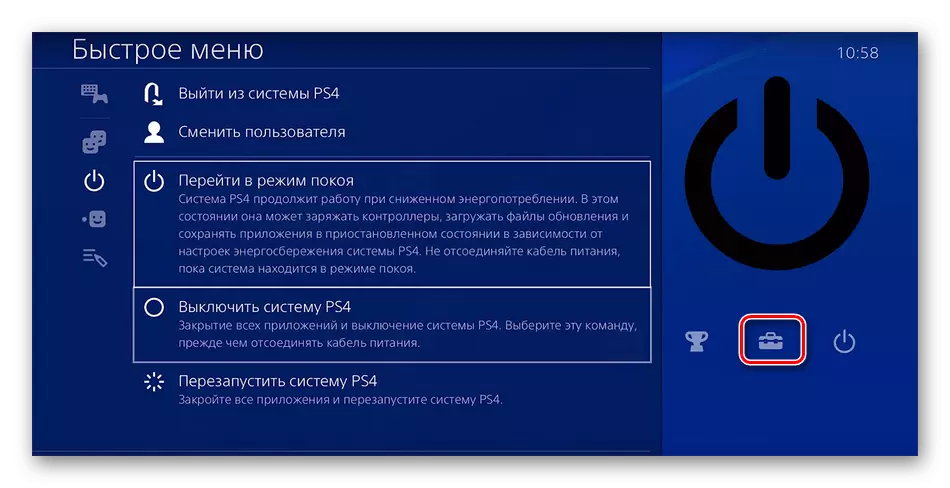
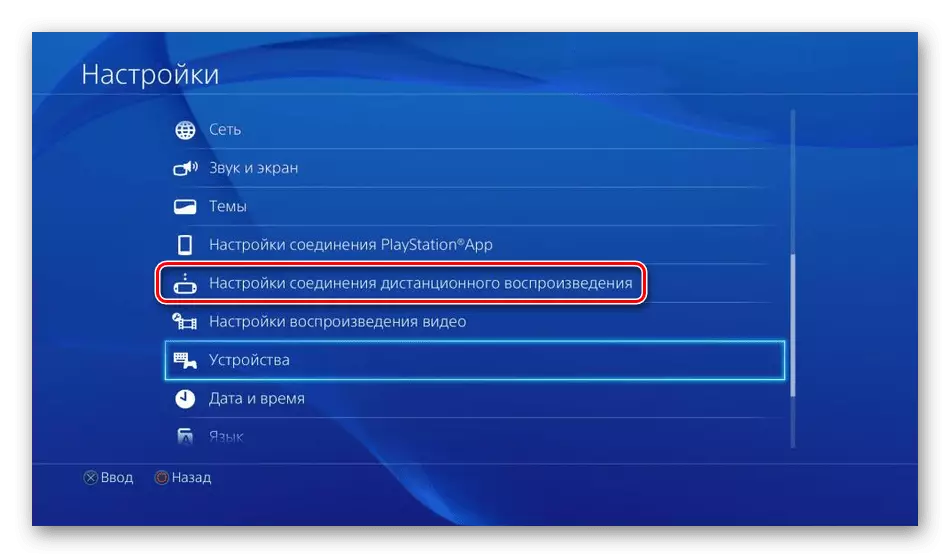
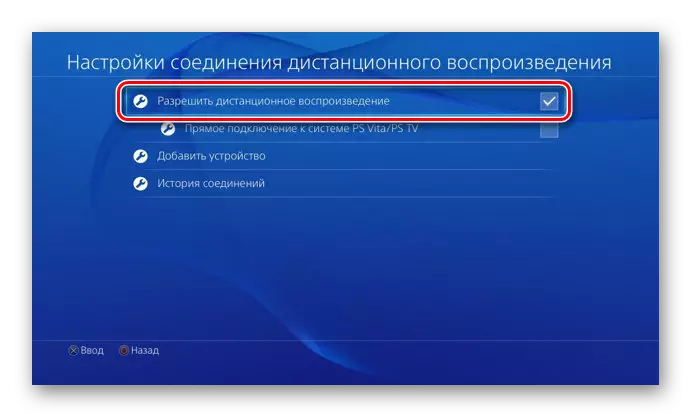
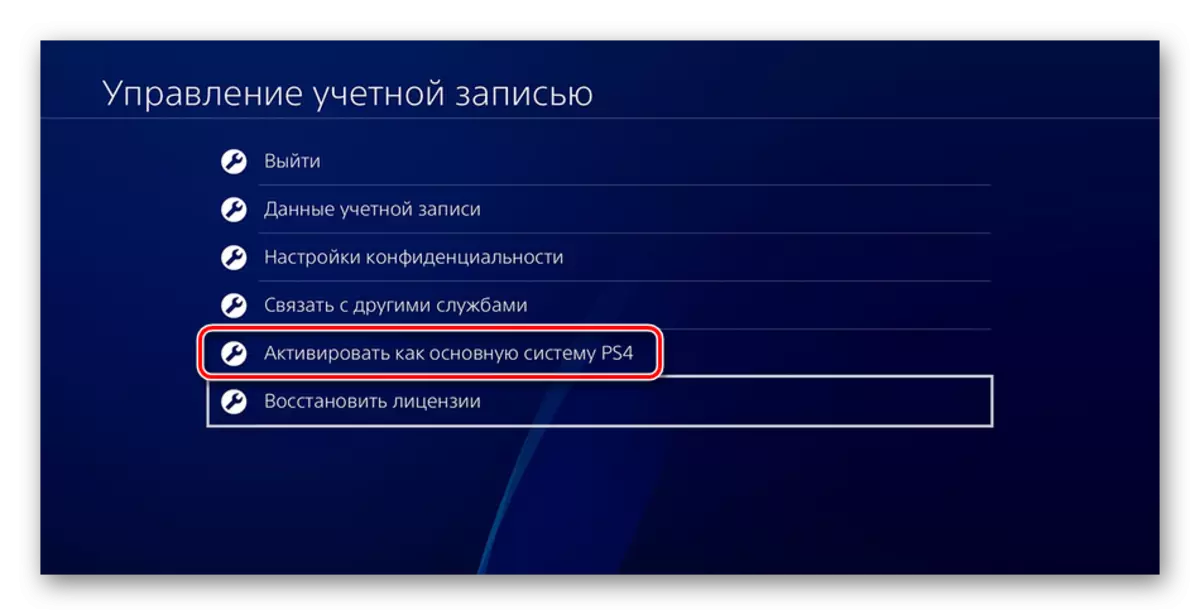
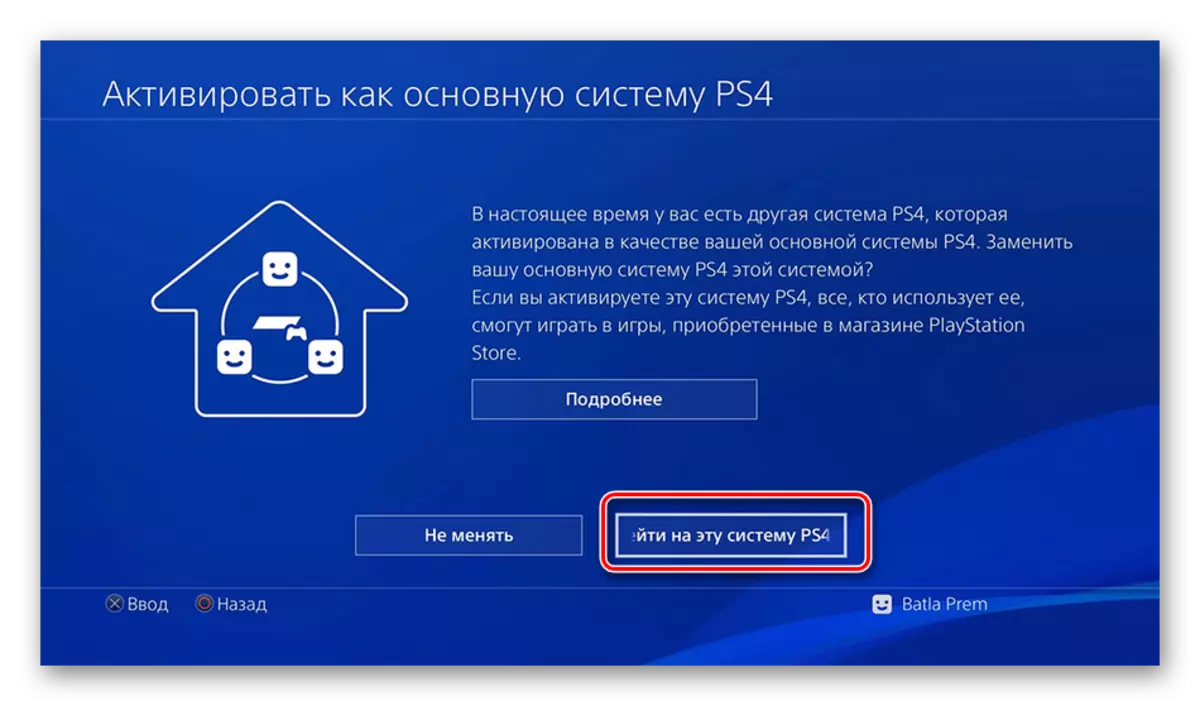
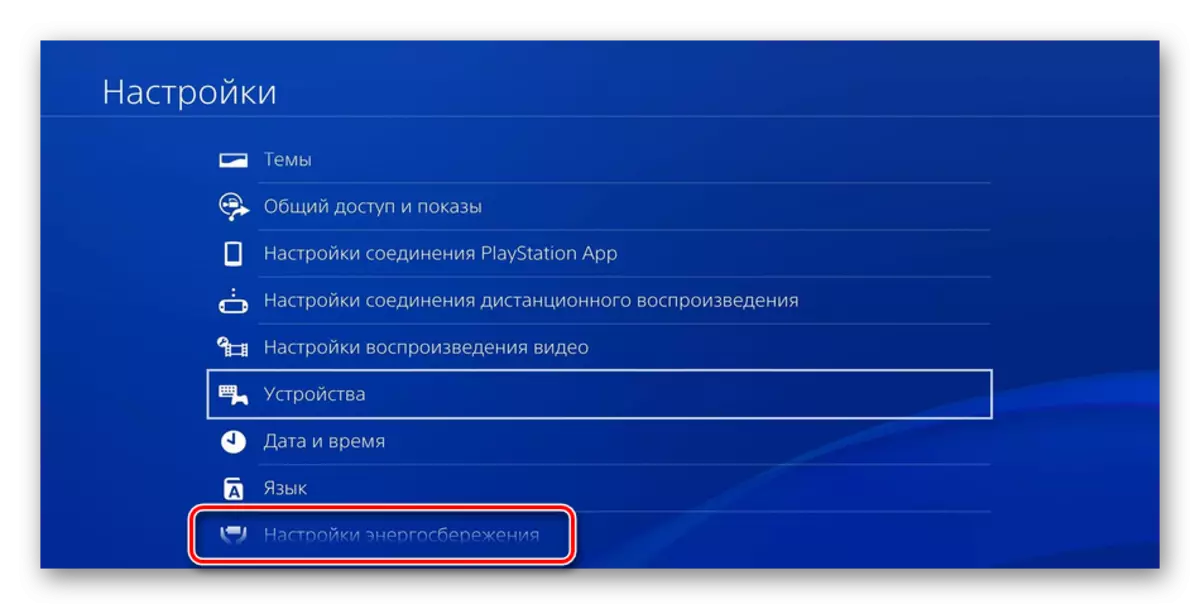
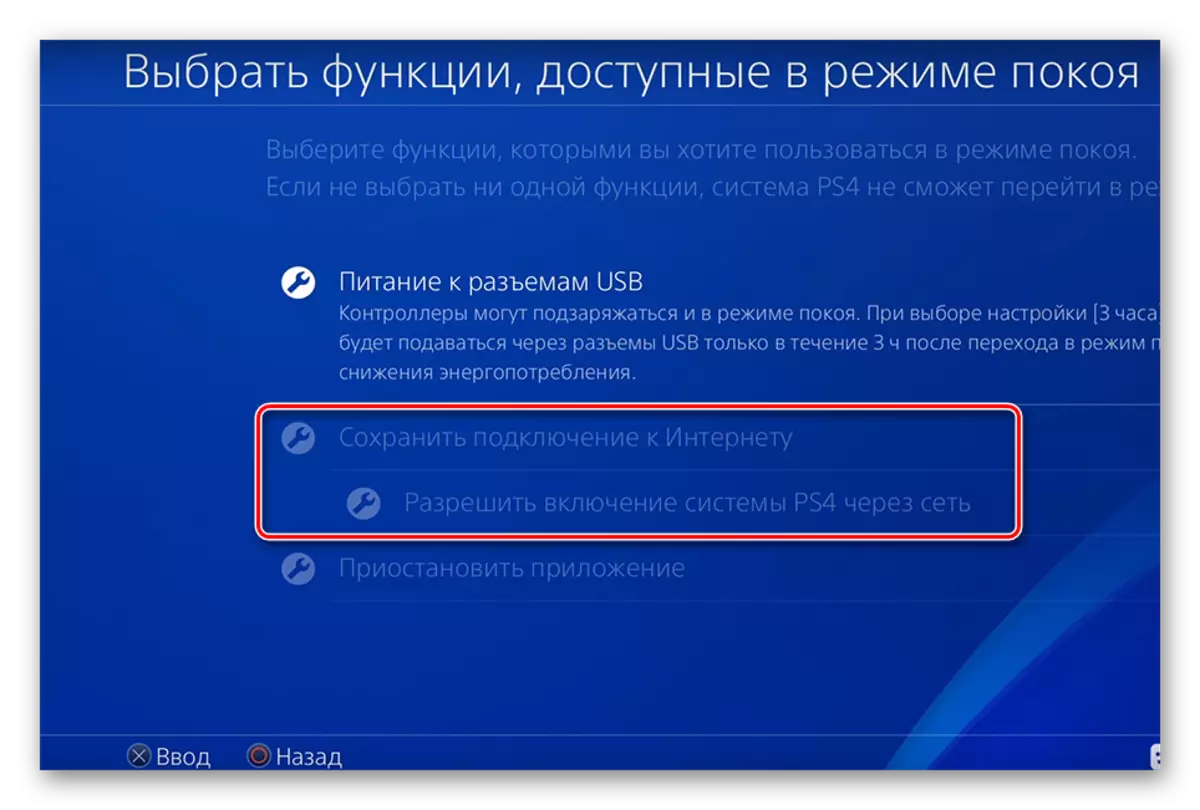
ਹੁਣ ਤੁਸੀਂ ਕੰਸੋਲ ਨੂੰ ਅਰਾਮ ਦੀ ਸਥਿਤੀ ਤੋਂ ਅਨੁਵਾਦ ਕਰ ਸਕਦੇ ਹੋ ਜਾਂ ਕਿਰਿਆਸ਼ੀਲ ਛੱਡ ਸਕਦੇ ਹੋ. ਇਸ ਦੇ ਨਾਲ ਕੋਈ ਹੋਰ ਕਾਰਵਾਈਆਂ ਕਰਨ ਦੀ ਜ਼ਰੂਰਤ ਨਹੀਂ ਹੈ, ਇਸ ਲਈ ਅਸੀਂ ਪੀਸੀ ਤੇ ਵਾਪਸ ਆ ਜਾਂਦੇ ਹਾਂ.
ਕਦਮ 3: ਰਿਮੋਟ ਪਲੇਅਬੈਕ PS4 ਅਰੰਭ ਕਰੋ
ਕਦਮ 1 ਵਿੱਚ, ਅਸੀਂ ਰਿਮੋਟਪਲੇ ਸਾੱਫਟਵੇਅਰ ਸਥਾਪਤ ਕੀਤੇ ਹਨ, ਹੁਣ ਇਸਨੂੰ ਚਲਾਓ ਅਤੇ ਇੱਕ ਸੰਪਰਕ ਕਰੋ ਤਾਂ ਜੋ ਤੁਸੀਂ ਖੇਡਣਾ ਸ਼ੁਰੂ ਕਰ ਦਿਓ:
- ਸਾੱਫਟਵੇਅਰ ਖੋਲ੍ਹੋ ਅਤੇ ਰਨ ਬਟਨ ਤੇ ਕਲਿਕ ਕਰੋ.
- ਐਪਲੀਕੇਸ਼ਨ ਡੇਟਾ ਇਕੱਤਰ ਕਰਨ ਦੀ ਪੁਸ਼ਟੀ ਕਰੋ ਜਾਂ ਇਸ ਸੈਟਿੰਗ ਨੂੰ ਬਦਲੋ.
- ਆਪਣੇ ਸੋਨੀ ਖਾਤੇ ਵਿੱਚ ਲੌਗ ਇਨ ਕਰੋ, ਜੋ ਕਿ ਤੁਹਾਡੇ ਕੰਸੋਲ ਨਾਲ ਜੁੜਿਆ ਹੋਇਆ ਹੈ.
- ਸਿਸਟਮ ਅਤੇ ਅਨੇਕ ਖੋਜ ਦੀ ਉਮੀਦ ਕਰੋ.
- ਜੇ ਇੰਟਰਨੈੱਟ ਰਾਹੀਂ ਖੋਜ ਲੰਬੇ ਸਮੇਂ ਲਈ ਨਤੀਜਾ ਨਹੀਂ ਦਿੰਦੀ, ਤਾਂ "ਦਸਤੀ ਰਜਿਸਟਰ" ਤੇ ਕਲਿਕ ਕਰੋ.
- ਵਿੰਡੋ ਵਿੱਚ ਪ੍ਰਦਰਸ਼ਿਤ ਹਦਾਇਤਾਂ ਦੀ ਪਾਲਣਾ ਕਰਦਿਆਂ, ਮੈਨੁਅਲ ਕੁਨੈਕਸ਼ਨ ਖਰਚ ਕਰੋ.
- ਜੇ ਕੁਨੈਕਸ਼ਨ ਤੋਂ ਬਾਅਦ ਤੁਹਾਨੂੰ ਮਾੜਾ ਸੰਚਾਰ ਦੀ ਗੁਣਵਤਾ ਜਾਂ ਸਮੇਂ-ਸਮੇਂ ਤੇ ਬ੍ਰੇਕਸ ਮਿਲਿਆ, "ਸੈਟਿੰਗ" ਵਿਚ ਜਾਣਾ ਬਿਹਤਰ ਹੈ.
- ਇੱਥੇ ਸਕਰੀਨ ਰੈਜ਼ੋਲੂਸ਼ਨ ਘੱਟ ਜਾਂਦੀ ਹੈ ਅਤੇ ਨਿਰਵਿਘਨ ਵੀਡੀਓ ਦਰਸਾਈ ਗਈ ਹੈ. ਸੈਟਿੰਗਾਂ ਨੂੰ ਘੱਟ ਕਰੋ, ਇੰਟਰਨੈਟ ਦੀ ਗਤੀ ਲਈ ਜ਼ਰੂਰਤਾਂ ਨੂੰ ਛੋਟ.

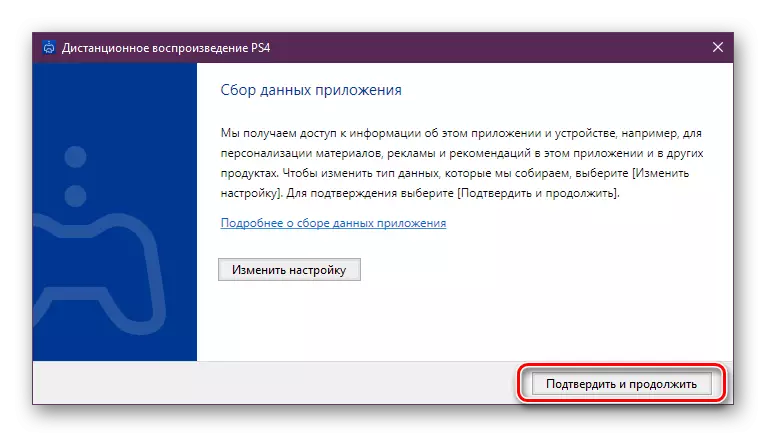
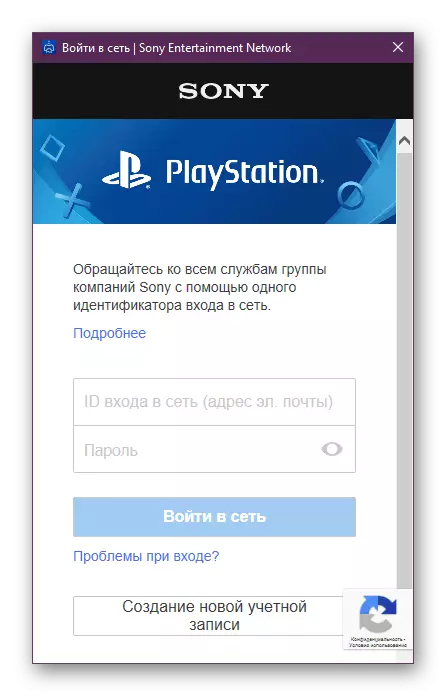
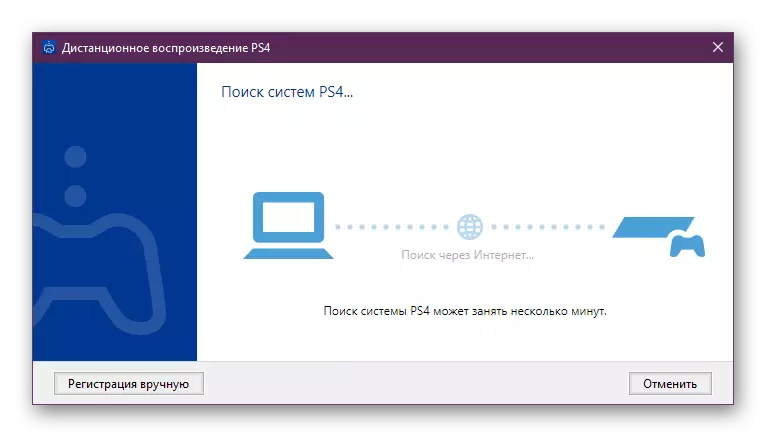
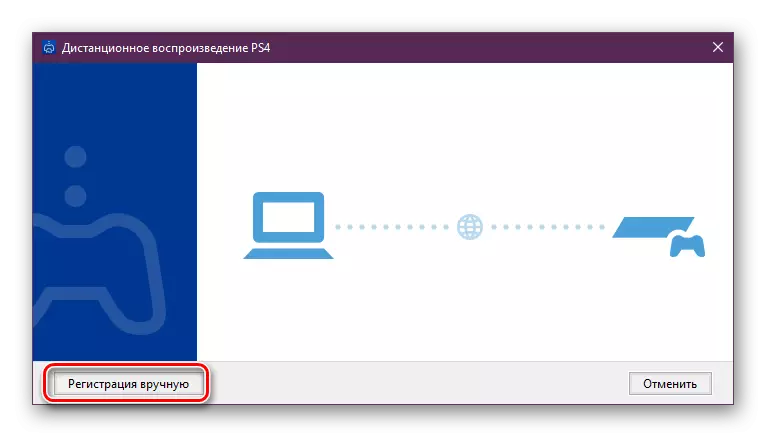
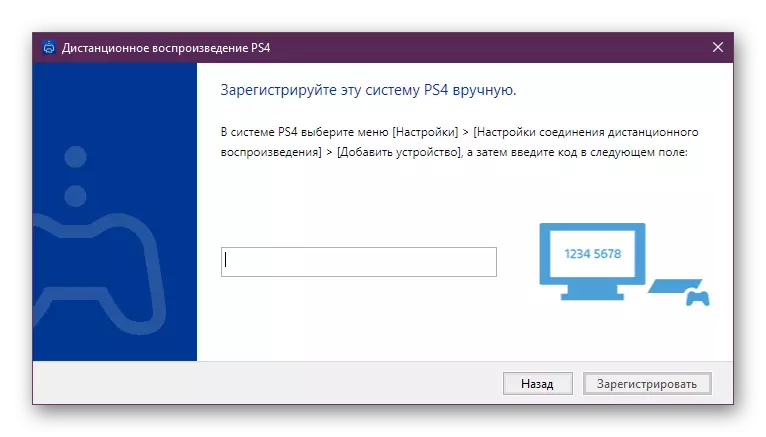

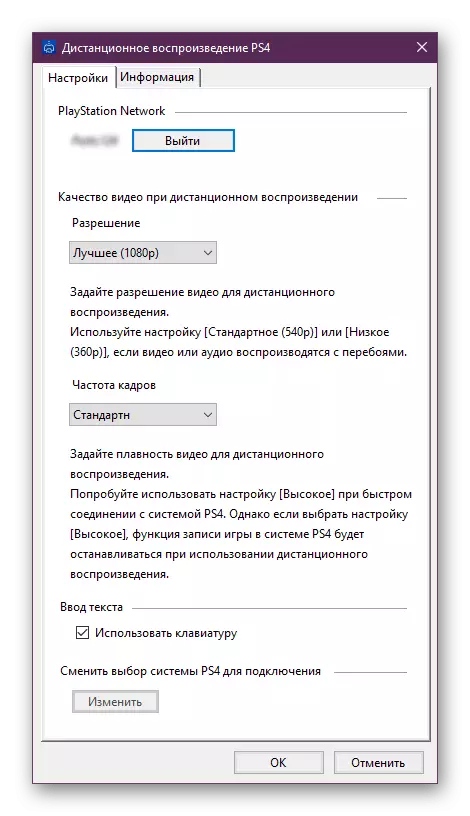
ਹੁਣ, ਜੇ ਤੁਸੀਂ ਸਭ ਕੁਝ ਸਹੀ ਕੀਤਾ ਹੈ, ਤਾਂ ਗੇਮਪੈਡ ਨੂੰ ਕਨੈਕਟ ਕਰੋ ਅਤੇ ਆਪਣੇ ਕੰਪਿ on ਟਰ ਤੇ ਆਪਣੀਆਂ ਮਨਪਸੰਦ ਕੰਸੋਲ ਗੇਮਜ਼ ਦੇ ਬੀਤਣ ਤੇ ਜਾਓ. ਇਸ PS4 ਦੇ ਦੌਰਾਨ ਤੁਹਾਡੇ ਘਰ ਦੇ ਹੋਰ ਵਸਨੀਕਾਂ ਨੂੰ ਇੱਕ ਟੀਵੀ ਵੇਖਣ ਲਈ ਵੀ ਉਪਲਬਧ ਹੋਣਗੇ, ਜਿਸ ਵਿੱਚ ਪਹਿਲਾਂ ਅਗੇਤਰ ਸ਼ਾਮਲ ਕੀਤਾ ਗਿਆ ਸੀ.
ਇਹ ਵੀ ਵੇਖੋ:
ਕੰਪਿ computer ਟਰ ਨਾਲ ਗੇਮਪੈਡ ਕੁਨੈਕਸ਼ਨ
ਐਚਡੀਐਮਆਈ ਦੁਆਰਾ ਲੈਪਟਾਪ ਨੂੰ ਪੀਐਸ 3 ਨਾਲ ਕਨੈਕਟ ਕਰੋ
ਇੱਕ ਬਾਹਰੀ ਮਾਨੀਟਰ ਨੂੰ ਲੈਪਟਾਪ ਨਾਲ ਜੋੜੋ
